
Hur man klämmer och maximera prestandan på vår Windows 10-dator det är något som många användare vill veta. Därför används alla slags knep, i hopp om att det kommer att finnas några som hjälper oss. Det finns tillfällen då systemet inte fungerar så bra som vi skulle vilja. Även om vi kan göra något för att förbättra detta.
Det finns ett trick som vi kan använda i Windows 10 för att bättre dra nytta av datorns prestanda. Det finns fler och fler förbättringar i operativsystemet, så att vi kan få bättre prestanda på datorn, hur man väljer de kärnor som en applikation ska använda och få ut det mesta av denna föreställning.
Detta är ett knep som har funnits i Windows 10 ett tag, men det är inte känt. Vi kan välja vilka kärnor i processorn på vår dator som kommer att vara de som en specifik applikation ska använda. Detta hjälper oss att distribuera arbetet mellan dessa kärnor på det sätt som är mest effektivt för oss, vilket är viktigt för användarna.
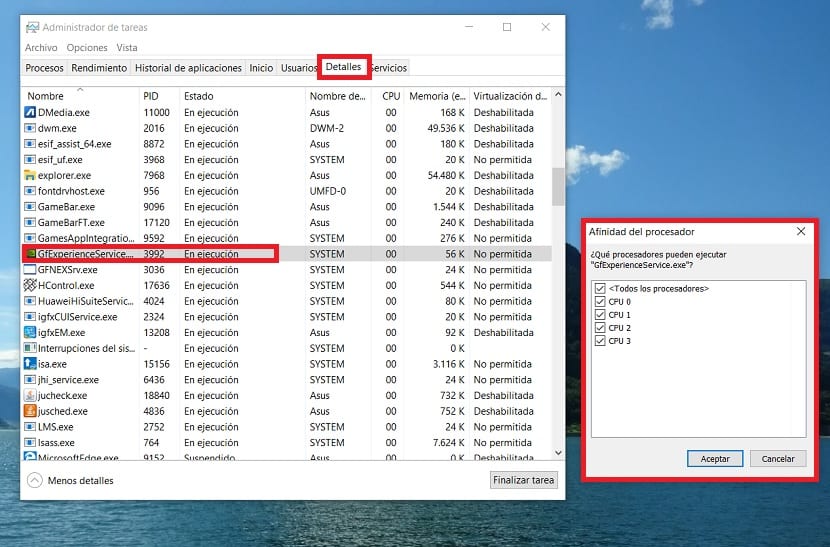
För att detta ska vara möjligt vi ska öppna Aktivitetshanteraren på datorn. När vi har öppnat det går vi till fliken Detaljer så att vi kan se de processer och applikationer som körs just nu.
Vi måste sedan leta efter den specifika applikationen som vi vill distribuera mellan kärnorna i vår CPU i Windows 10. Vi högerklickar på nämnda applikation och Vi anger sedan alternativet Etablera affinitet. Genom att göra detta öppnas ett nytt fönster och vi kan nu ange vilka kärnor vi ska använda.
Vi kan upprepa denna process med de applikationer som vi använder i Windows 10. Det gör att vi kan distribuera din prestation på ett bättre sätt hela tiden, undviker att konsumtionen är för mycket och på detta sätt kan vi bättre pressa kapaciteten hos CPU: n i datorn.